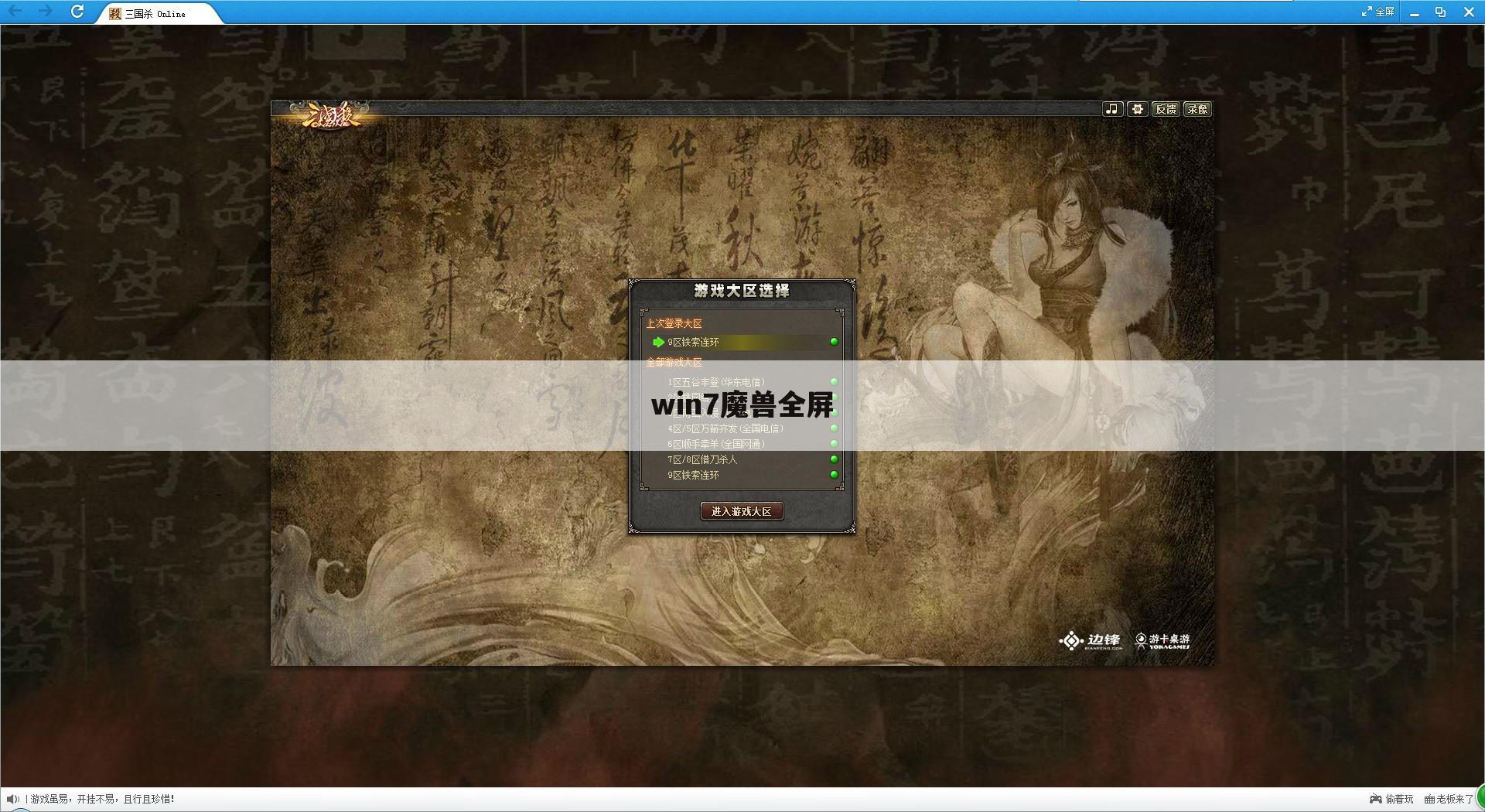
Win7魔兽全屏设置攻略
在Windows 7操作系统下运行《魔兽世界》这款游戏,对于众多玩家而言,全屏模式能够提供更沉浸式的游戏体验。然而,有时由于系统或游戏设置的问题,部分玩家可能会遇到无法全屏、画面比例不正确或分辨率不匹配等问题。本文将为大家提供一套详细的Win7下《魔兽世界》全屏设置的攻略大家解决这些困扰。
一、游戏简介与全屏需求
《魔兽世界》是一款由暴雪娱乐开发的大型多人在线角色扮演游戏(MMORPG),以其丰富的剧情背景、庞大的世界观、多样的职业体系以及高度互动的社交系统,吸引了全球众多玩家的喜爱。在Windows 7系统上运行该游戏时,全屏模式不仅能让玩家更加专注于游戏内容,还能有效减少桌面干扰,提升游戏流畅度。
二、常见全屏问题解析
在Win7环境下,《魔兽世界》全屏可能遇到的问题主要包括:
1. 窗口模式无法切换到全屏:可能是游戏设置或Windows显示设置的问题。2. 全屏后分辨率异常:游戏分辨率与显示器分辨率不匹配,导致画面拉伸或显示不全。3. 全屏时屏幕闪烁或黑屏:显卡驱动或系统设置不当可能导致此类情况。三、详细全屏设置步骤
针对上述问题,下面提供一套详细的解决步骤:
1. 检查游戏设置: - 打开《魔兽世界》客户端,进入游戏主界面。 - 点击“系统”或“选项”菜单,找到“图像”或“视频”设置。 - 确认“分辨率”选项是否设置为显示器的原生分辨率(如1920x1080),并选择“全屏”模式。2. 调整Windows显示设置: - 右键点击桌面空白处,选择“屏幕分辨率”。 - 确保分辨率设置正确,且与游戏内设置相匹配。 - 查看“高级设置”中的刷新率是否与显示器支持的一致。3. 更新显卡驱动: - 访问显卡厂商的官方网站,下载并安装最新版本的显卡驱动程序。 - 重启计算机后,检查游戏全屏情况是否改善。4. 兼容性模式与管理员权限: - 右键点击《魔兽世界》的快捷方式或可执行文件,选择“属性”。 - 在“兼容性”标签页中,勾选“以兼容模式运行这个程序”,并选择Windows 7作为兼容模式(尽管已经在Win7上运行,但某些情况下此设置有助于解决问题)。 - 同时勾选“以管理员身份运行此程序”,点击确定。四、额外优化建议
除了上述基本设置外,以下优化建议也能进一步提升全屏模式下的游戏体验:
- 关闭不必要的后台程序:减少CPU和内存占用,确保游戏获得足够的系统资源。- 调整电源选项:将电源计划设置为“高性能”,以提升硬件性能。- 清理游戏缓存:定期清理游戏缓存文件,避免因缓存过多导致的性能下降。五、总结与反馈
通过上述步骤,大多数玩家应该能够解决在Windows 7系统上《魔兽世界》无法全屏的问题。如果问题依旧存在,建议检查游戏官方论坛或寻求暴雪客服的帮助,以获得更专业的解决方案。同时,欢迎大家在评论区分享自己的经验更多玩家解决类似问题。让我们一同享受《魔兽世界》带来的精彩冒险!


